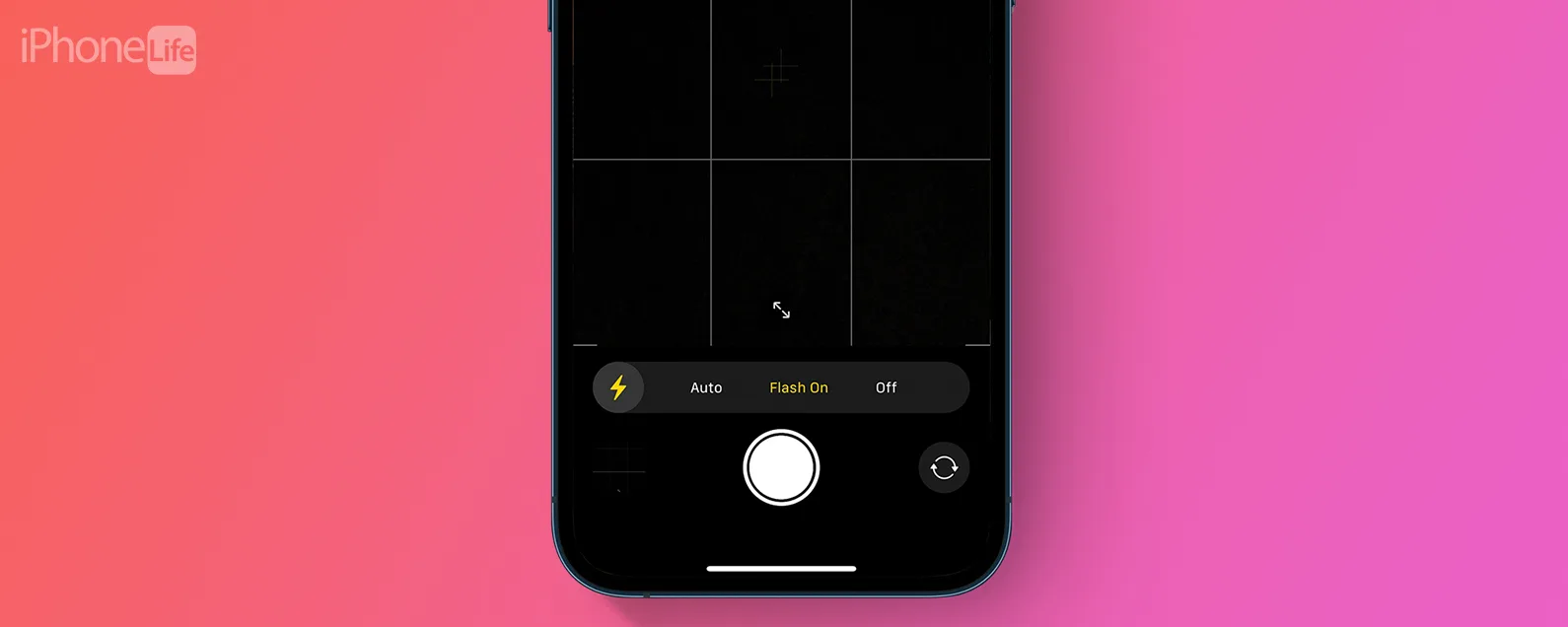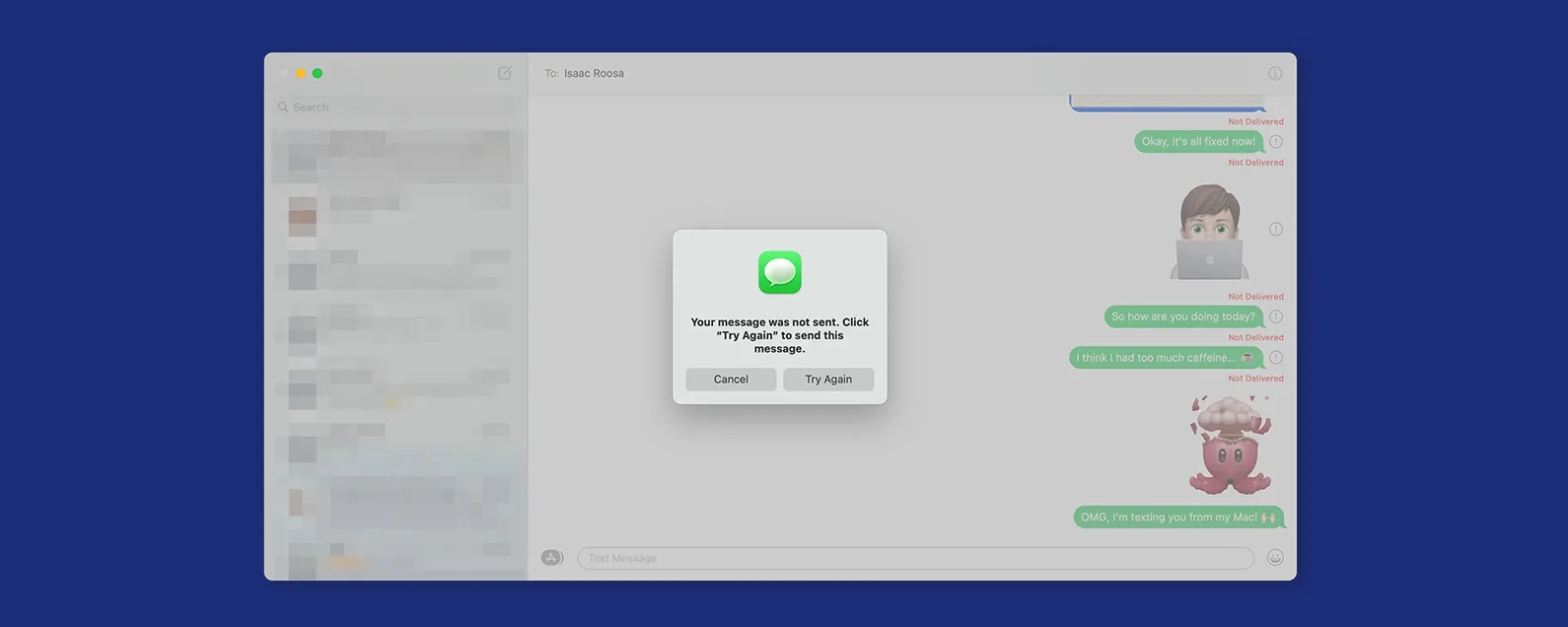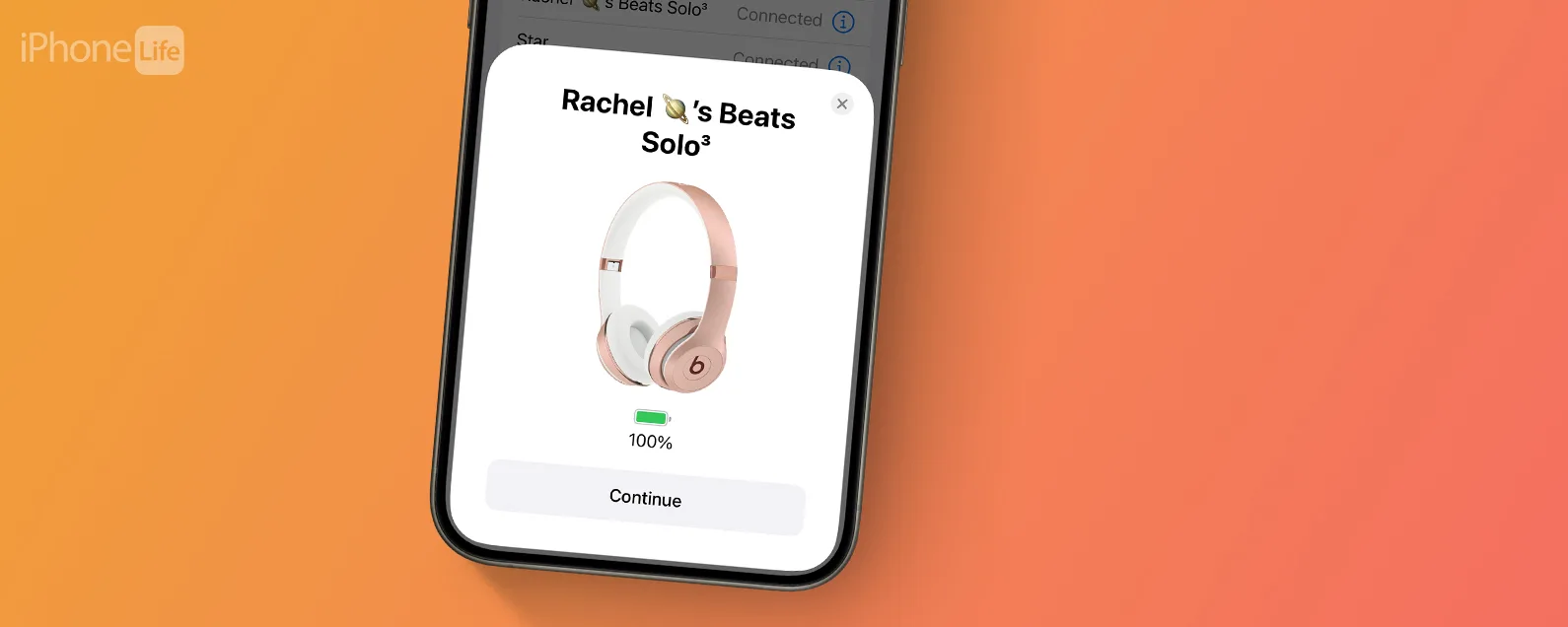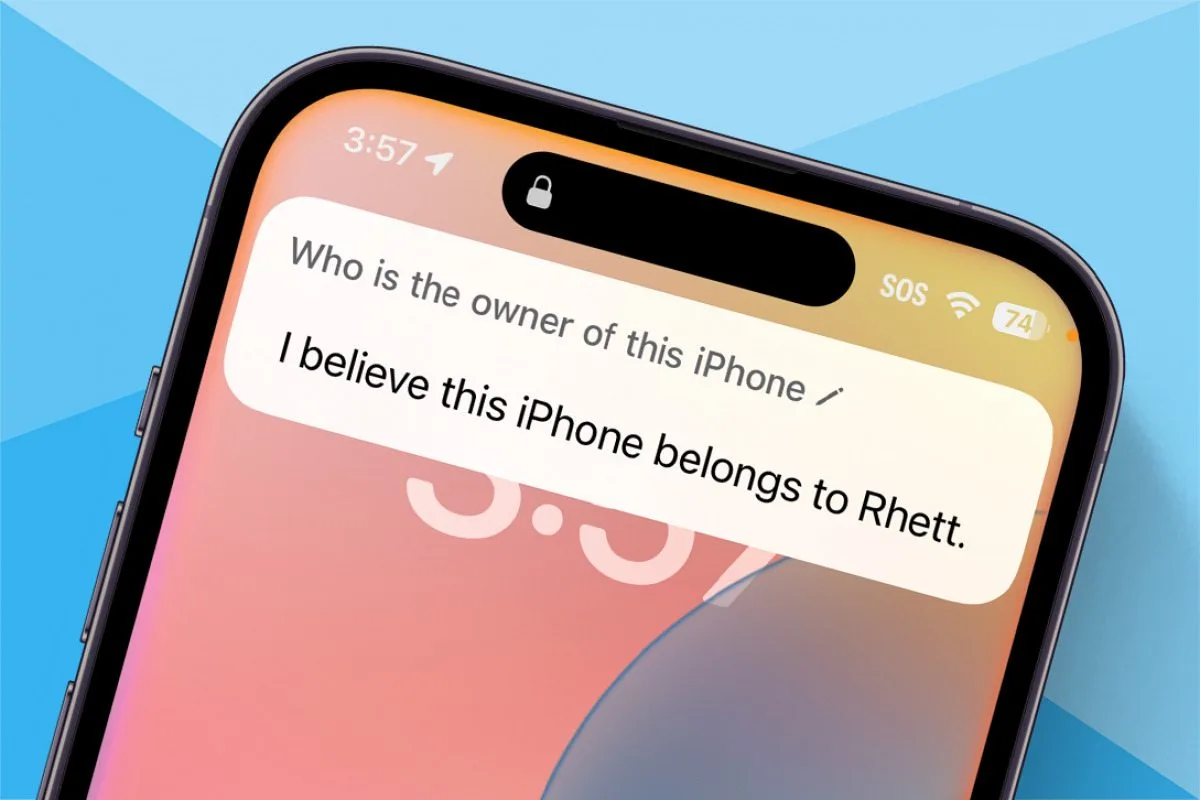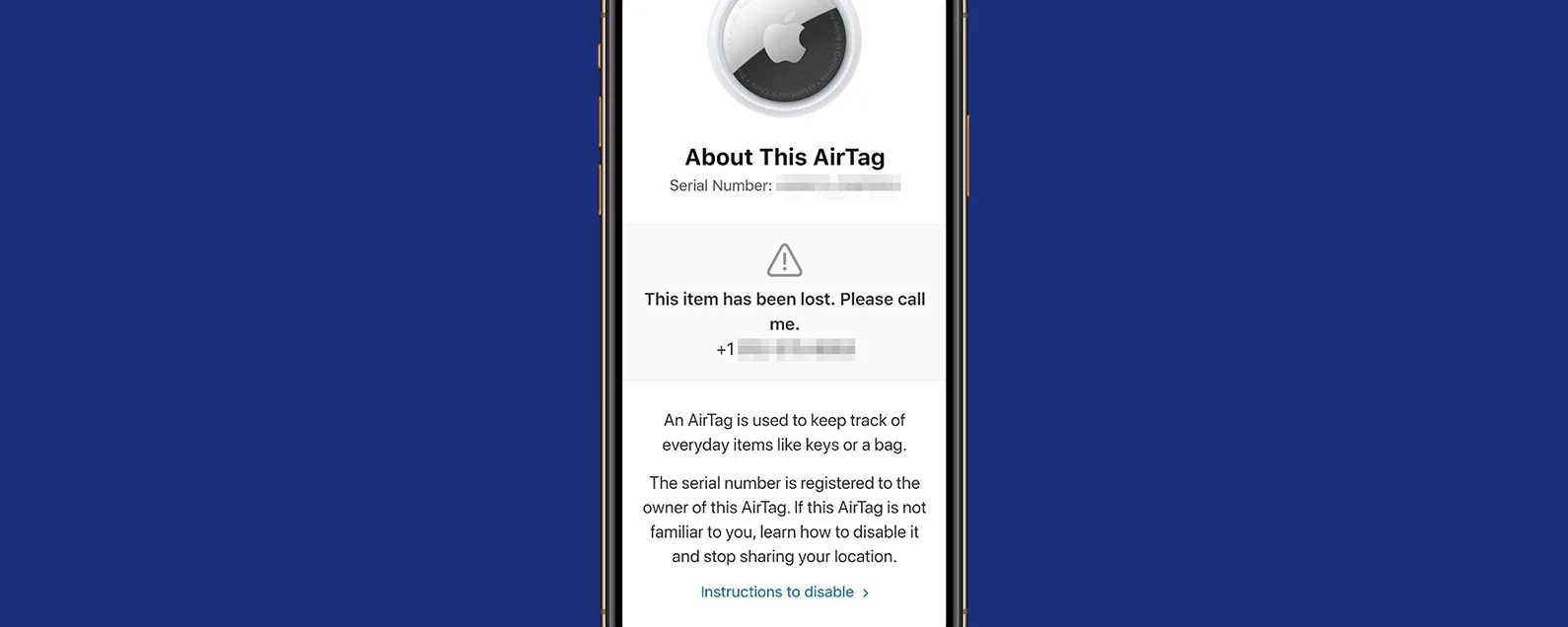要知道什么
- 您可以在 iPhone 或 iPad 上删除单个联系人,方法是打开该联系人,轻点“编辑”,然后轻点“删除联系人”。
- 无法在 iPhone 或 iPad 上同时删除多个联系人。
- 但是,您可以使用 Mac 或 PC 批量删除联系人。然后您的更改将通过 iCloud 同步到您的其他设备。
遗憾的是,无论您拥有早期型号的 iPhone 还是较新的 iPhone 13 或 iPhone 14,都无法使用 iPhone 一次删除多个联系人。如果您想避免一一删除联系人,从 iPhone 删除多个联系人的最简单方法是在 Mac 或 PC 上执行此操作。我们将介绍如何删除 iPhone 上的单个联系人,以及如何快速删除计算机上的多个联系人。
跳转至:
如何删除 iPhone 或 iPad 上的联系人
那么,你可以在iPhone上一次删除多个联系人吗?不可以,您无法从 iPhone 中批量删除联系人;但是,您可以在 Mac 或 PC 上轻松执行此操作,并且更改将通过 iCloud 同步到您的 iPhone。如果您想从 iPhone 中删除多个联系人,请跳至苹果或者视窗电脑下面的部分。对于只想删除单个联系人的用户,以下是从 iPhone 中删除联系人的方法:
- 打开联系方式应用程序并点击您要删除的联系人。

- 轻敲编辑在卡片的右上角。

- 滚动到屏幕底部并点击删除联系人。

- 轻敲删除联系人再次确认。

如何使用 Mac 删除 iPhone 上的多个联系人
您可以使用 Mac 上的“通讯录”应用一次从 iPhone 中删除多个联系人。为了使其发挥作用,您需要检查并确保您的联系人已通过 iCloud 同步。要在安装了 macOS Ventura 的 Mac 上进行检查,请打开“系统设置”,单击您的姓名,单击“iCloud”,并确保“通讯录”应用程序已打开。要在装有旧版软件的 Mac 上检查此功能,请打开 Mac 上的“系统偏好设置”,点按“Apple ID”,并确保选中“通讯录”应用程序复选框。完成此操作后,您就可以使用 Mac 删除 iPhone 联系人了:

发现 iPhone 的隐藏功能
获取每日提示(带有屏幕截图和清晰的说明),以便您每天只需一分钟即可掌握您的 iPhone。
- 要删除多个联系人,请打开通讯录应用程序并确保所有联系人文件夹被选中。

- 按住 Command 键并单击在您要删除的每个联系人上。您选择的联系人将突出显示。

- 选择完所有要删除的内容后,按住按住 Control 键并单击或右键单击。单击删除卡片选项。

- 在确认窗口中,单击删除按钮。

只要在您的 Apple ID 偏好设置中选中“通讯录”,任何更改都会同步到您的 iPhone 和其他设备。有关管理 iCloud 和其他 iDevice 功能的更多提示和指南,请免费注册每日提示通讯。如需进一步排除故障,请查找以下问题的答案为什么我无法删除 iPhone 上的应用程序?
如何使用 PC 从 iPhone 删除多个联系人
无论您使用哪种电脑,您都可以使用任何网络浏览器通过 iCloud 网站管理和删除您的 iCloud 联系人。以下介绍了如何通过在 PC 上登录 iCloud 并删除不需要的联系人来从 iPhone 中删除联系人:
- 打开您喜欢的网络浏览器并转到icloud.com。使用您的 Apple ID 登录并单击联系方式。

- 抓住控制键和点击在您要删除的联系人上。

- 单击齿轮图标并选择删除从菜单中。

- 单击删除确认菜单中的按钮。

与 Mac 上的过程一样,通过 iCloud 网站所做的任何更改也应该同步到您的 iPhone。如果您经常发送群组电子邮件或短信,您可能也有兴趣学习如何在 iPhone 上创建联系人组。
如何批量删除 iPhone 上的联系人(删除所有联系人)
警告:如果您要出售设备,请勿批量删除所有联系人。相反,请将手机恢复至出厂设置。
如果您要出售设备或将其赠送给其他人,请将手机恢复至出厂设置。这将从设备中删除所有个人信息,同时仍保留保存在 iCloud 中的联系人、照片和其他个人信息,以便将其传输到您的新设备。如果您删除联系人,它们将从 iCloud 中删除,并且您将无法将它们同步到新手机。
要将 iPhone 或 iPad 恢复至出厂设置,请打开“设置”应用,点击“通用”,然后选择“传输或重置 iPhone”(或“传输或重置 iPad”)。然后点击“删除所有内容和设置”,点击“继续”,然后输入您的设备密码进行确认。确认后,您的数据将从设备中删除,就像开箱即用的全新设备一样。现在您知道如何删除 iPhone 或 iPad 上的所有联系人,同时仍将它们保存在您的 iCloud 联系人应用程序中!